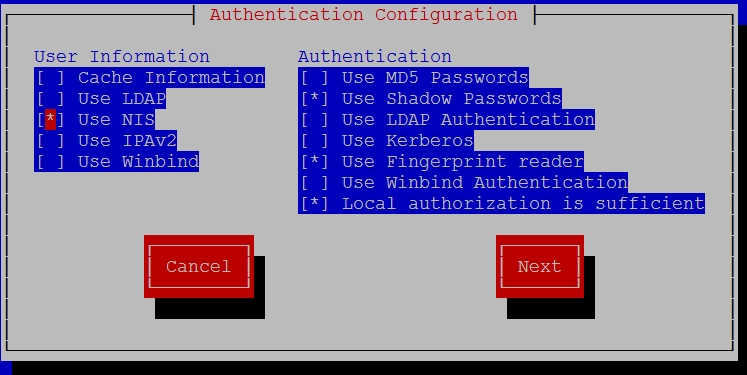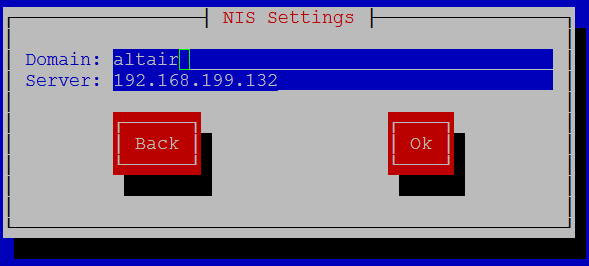HPC 基础环境配置1.1、操作系统 配置
操作系统:redhat enterprise linuxt 6
管理节点:HOSTNAME:desktop IP:192.168.199.132
计算节点: HOSTNAME:c1 IP:192.168.199.133
HOSTNAME:c2 IP:192.168.199.134
网络配置:固定IP,各个节点互通
配置本地域名解析(所有节点):
将所有的节点的IP HOSTNAME 写入到 /etc/hosts 并分发到所有节点。
[root@desktop ~]# vim /etc/hosts
127.0.0.1 localhost
192.168.199.132 desktop
192.168.199.133 c1
192.168.199.134 c2
修改用户默认家目录:
[root@desktop ~]# vim /etc/default/useradd
HOME=/share/home
在所有节点关闭如下服务:
a) iptables: #关闭防火墙,避免端口不通。
[root@desktop ~]# iptables –F #清空防火墙策略
#设置开机关闭
[root@desktop ~]# chkconfig iptables off
b) selinux:
[root@desktop ~]# vim /etc/sysconfig/selinux
SELINUX=disabled #改为disabled,永久关闭
[root@desktop ~]# setenforce 0 #命令行关闭SElinux,即时生效
c) bmc-watchdog:
[root@desktop ~]# service bmc-watchdog stop
[root@desktop ~]# chkconfig bmc-watchdog off
d) certmonger:
[root@desktop ~]# service certmonger stop
[root@desktop ~]# chkconfig certmonger off
e) NetworkManager:
[root@desktop ~]# service NetworkManager stop
[root@desktop ~]# chkconfig NetworkManager off
1.2、 配置yum源
挂载光盘文件:
mount –t iso9660 –o loop rhel-server-6.8-x86_64-dvd.iso /mnt
将软件包拷贝到本地: cp -rf /mnt/* /share/software/rhel6
创建yum源配置文件:
[root@desktop ~]# vim /etc/yum.repos.d/rhel6.repo
[rhel-source]
name=Red Hat Enterprise Linux
baseurl=file:///share/apps/rhel6 #软件包存放目录
enabled=1 #启用
gpgcheck=0 #不进行gpg校验
[root@desktop ~]# yum clean all #清除所有缓存
[root@desktop ~]# yum makecache #构建缓存
验证:
[root@desktop ~]# yum install xxxx
1.3、NFS 安装配置
设置共享存储目录:
[root@desktop ~]# vim /etc/exports #设置挂载点
/share *(rw,no_root_squash,async)
启动nfs服务:
[root@desktop ~]# service nfs start
设置开机自动启动:
[root@desktop ~]# chkconfig nfs on
在所有计算节点挂载共享存储:
[root@c1 ~]# vim /etc/fstab #添加如下行,开机自动挂载
192.168.199.132:/share /share nfs defaults 0 0
验证:
[root@c1 ~]# mount –a #挂载/etc/fstab中所有挂载点
[root@c1 ~]# df –h #查看验证
Filesystem Size Used Avail Use% Mounted on
192.168.199.132:/share 18G 13G 4.3G 75% /share #挂载成功
1.4、NIS 安装配置
管理节点:
指定端口和NIS 域名:
[root@c1r ~]# yum install yp* #安装NIS服务
[root@desktop Desktop]# vim/etc/sysconfig/network
NISDOMAIN=altair #指定NIS服务域名
YPSERV_ARGS="-p 1011" #指定端口
[root@desktop Desktop]# vim /etc/sysconfig/yppasswdd
YPPASSWDD_ARGS="--port 1012" #指定端口
修改配置文件:
[root@desktop Desktop]# vim /etc/ypserv.conf
- : : : none #开放NIS服务给所有主机
开启NIS服务:
[root@desktop Desktop]# /etc/init.d/ypserv start #NIS主服务
[root@desktop Desktop]# /etc/init.d/yppasswdd start #用于让NIS客户端可以直接修改密码的服务
[root@desktop Desktop]# chkconfig ypserv on
[root@desktop Desktop]# chkconfig yppasswdd on
[root@desktop Desktop]# /usr/lib64/yp/ypinit –m #建立、更新NIS数据库
计算节点:
选择一个计算节点通过图形界面来配置,配置好后将以下5个配置文件拷贝到所有计算节点,并启动 /etc/init.d/ypinit start 服务即可:
/etc/sysconfig/network
/etc/yp.conf
/etc/sysconfig/authconfig
/etc/pam.d/system-auth
/etc/nsswitch.conf
[root@c1 ~]# /etc/init.d/ypbind start
[root@c1 ~]# chkconfig ypbind on
图形界面配置方式:
[root@c1 ~]# yum install setuptool #安装setup
[root@c1 ~]# yum install auth* #安装认证模块
[root@c1 ~]# yum install ypbind #安装NIS客户端
[root@desktop Desktop]# setup #选择第一个
选择:Use NIS
输入NIS服务节点(此处为管理节点)设置的域名、IP地址
保存退出
验证:
在计算节点上 id 管理节点上的用户(此用户在本机上不存在)
[root@c1 ~]# id pbsadmin
uid=500(pbsadmin) gid=500(pbsadmin) groups=500(pbsadmin)
1.5、SSH 配置
管理节点:
基于用户的ssh认证:
[root@desktop ~]# ssh-keygen #在管理节点生成公私密钥
Generating public/private rsa key pair.
Enter file in which to save the key (/root/.ssh/id_rsa): # 全部按回车
将管理节点的公钥拷贝到所有计算节点:
[root@desktop .ssh]# cd /root/.ssh/
[root@desktop .ssh]# ssh-copy-id -i id_rsa.pub root@IP
基于主机的ssh认证:
[root@desktop .ssh]# vim /etc/ssh/ssh_config #添加下面两行
HostbasedAuthentication yes #开启主机认证
EnableSSHKeysign yes #开启ssh签名支持
[root@desktop .ssh]# vim /etc/ssh/sshd_config #添加下面一行
HostbasedAuthentication yes #开启主机认证
[root@desktop .ssh]# /etc/init.d/sshd restart #重启sshd服务
[root@desktop .ssh]# vim /etc/ssh/ssh_hosts #写入所有节点的主机名,IP
localhost,127.0.0.1
desktop,192.168.199.132
c1,192.168.199.133
c2,192.168.199.134
[root@desktop .ssh]# vim /etc/ssh/shosts.equiv #写入所有节点的主机名,允许通过主机认证登陆本机的主机名称
localhost
desktop
c1
c2
[root@desktop ~]# cd /etc/ssh/
[root@desktop ssh]# ssh-keyscan -t rsa -f ssh_hosts > ssh_known_hosts2 # 生成ssh_known_hosts2 文件,获取所有节点的公钥
将/etc/ssh 目录下的四个文件拷贝到所有的计算节点:
ssh_config sshd_config
shosts.equiv ssh_known_hosts2
计算节点:
基于主机的ssh认证:
在所有的计算节点重启sshd 服务器:
[root@c1 ~]# /etc/init.d/sshd restart
验证:
在管理节点上 以root和普通用户ssh到计算节点,无需密码可以直接登录,则成功。
1.6、Atuofs 配置
计算节点配置:
[root@c1 ~]# mkdir {pbs,scratch} #新建目录
[root@c1 ~]# chmod 1777 /scratch/ #修改权限
[root@c1 ~]# vim /etc/exports
/scratch *(rw,no_root_squash,async)
[root@c1 ~]# /etc/init.d/nfs start
[root@c1 ~]# chkconfig nfs on
[root@c1 ~]# vim /etc/auto.master # /pbs挂载点,读取/etc/auto.pbs挂载配置文件
/pbs /etc/auto.pbs
[root@c1 ~]# vim /etc/auto.pbs #写入所有计算节点的映射目录,格式:hostname hostname:/scratch
c1 c1:/scratch
c2 c2:/scratch
[root@c1 ~]# /etc/init.d/autofs start
[root@c1 ~]# chkconfig autofs on
管理节点配置:
[root@desktop ssh]# mkdir pbs
[root@desktop ssh]# vim /etc/auto.master
/pbs /etc/auto.pbs
[root@desktop ssh]# vim /etc/auto.pbs #写入所有计算节点的映射目录,格式:hostname hostname:/scratch
c1 c1:/scratch
c2 c2:/scratch
1.7、 Samba配置安装
安装、启用Samba:
[root@c1 ~]# yum install samba –y
[root@c1 ~]# /etc/init.d/smb start
[root@c1 ~]# chkconfig smb on
在配置文件中添加:
[root@c1 ~]# vim /etc/samba/smb.conf
[share]
comment = share #说明
path = /share #共享目录
public = yes #公用
writable = yes #可写
create mode = 0770
directory mode = 0770
添加用户:
[root@c1 ~]# useradd test1 #添加系统用户
[root@c1 ~]# pdbedit -a test1 #添加samba用户
[root@c1 ~]# pdbedit –L #查看samba用户
[root@c1 ~]# /etc/init.d/smb reload #重新加载